소개
이 문서에서는 Cisco CallManager를 사용하여 Cisco IP 전화의 단축 다이얼 버튼을 구성하는 절차에 대해 설명합니다.
사전 요구 사항
요구 사항
Cisco에서는 사용자를 생성하고 디바이스를 사용자에게 연결하는 방법을 권장합니다.
전화기에서 단축 다이얼 단추를 구성하기 전에 전화 단추 템플릿이 단축 다이얼 단추를 지원하도록 구성되었는지 확인해야 합니다.Cisco 7970/7960/7940/7910 IP Phone은 기본적으로 단축 다이얼의 구성을 허용합니다.
자세한 내용은 Cisco CallManager에서 사용자, 전화 및 연결 생성을 참조하십시오.
사용되는 구성 요소
이 문서의 정보는 다음 소프트웨어 및 하드웨어 버전을 기반으로 합니다.
- Cisco CallManager 10.5,11.x
- Cisco IP Phone 7962
참고:이 문서는 다른 버전의 Cisco CallManager 및 기타 IP 전화 모델에도 사용할 수 있습니다.
이 문서의 정보는 특정 랩 환경의 디바이스를 토대로 작성되었습니다.이 문서에 사용된 모든 디바이스는 초기화된(기본) 컨피그레이션으로 시작되었습니다.현재 네트워크가 작동 중인 경우, 모든 명령어의 잠재적인 영향을 미리 숙지하시기 바랍니다.
배경 정보
Cisco IP Phone에는 단추를 누르면 번호를 다이얼하도록 프로그래밍할 수 있는 단추가 있습니다.예를 들어, Cisco 7962 IP Phone의 기본 템플릿에는 4개의 단축 다이얼 단추가 있습니다.이러한 버튼은 IP 전화기와 연결된 사용자 또는 CallManager 서버 관리자가 구성할 수 있습니다.
구성
Cisco CallManager 서버 관리자
Cisco CallManager 서버 관리자는 다음 단계를 통해 사용자의 단축 다이얼 단추를 변경할 수 있습니다.
참고:구성할 수 있는 최대 단축 다이얼 수는 7962의 경우 4개, 7940의 경우 1개입니다.이 기능은 이러한 전화기에서 지원되는 기능입니다.구성된 것보다 많은 항목을 가질 수 없습니다.
-
Cisco Unified CM 관리를 통해 CallManager에 로그인합니다.
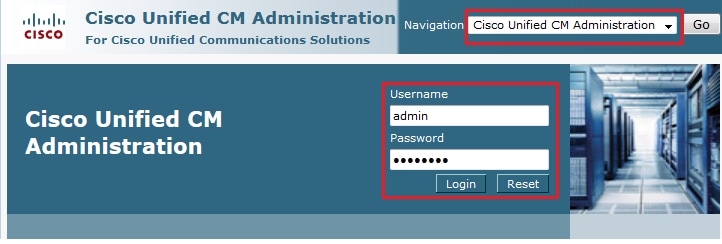
-
Device > Phone을 선택합니다.
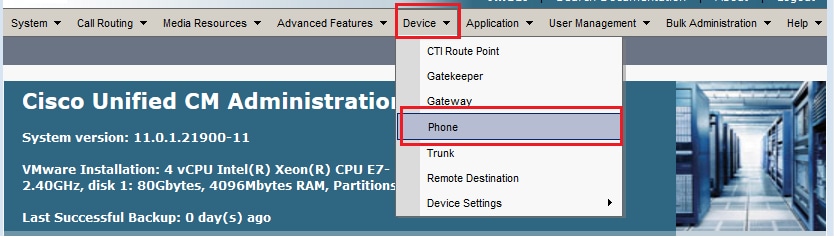
-
구성할 전화기의 검색 문자열을 입력하고(선택 사항) Find(찾기)를 클릭합니다.
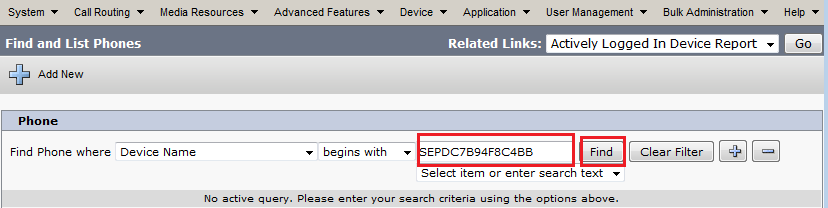
-
전화기 장치 이름을 클릭합니다.
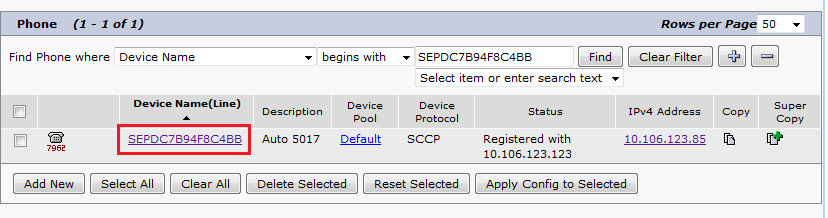
-
전화기 왼쪽 패널에서 Add a new SD(새 SD 추가)를 클릭합니다.
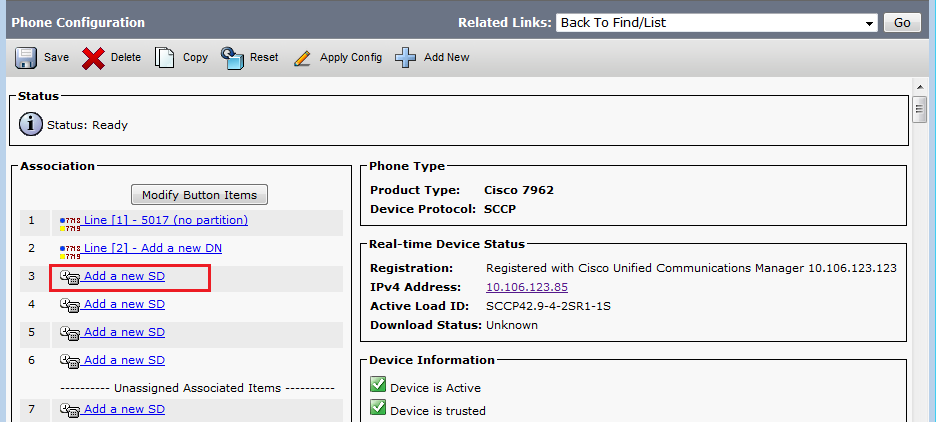
참고:단축 다이얼을 이미 구성한 경우 번호가 표시됩니다.이를 수정하려면 숫자를 클릭합니다.
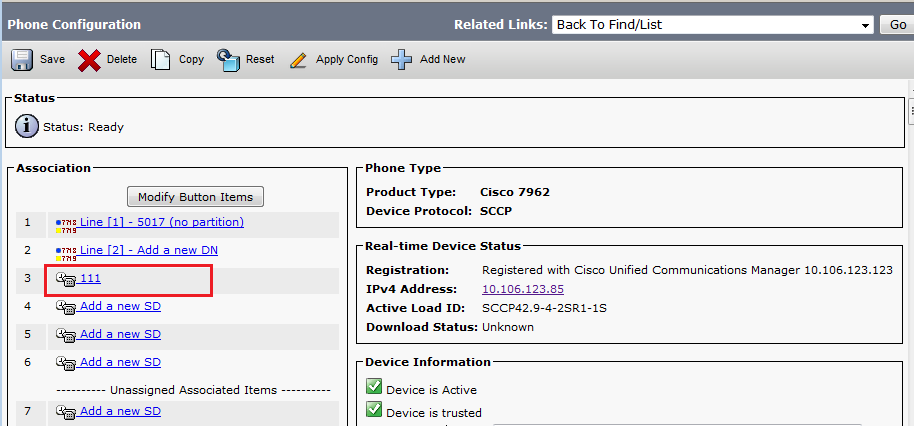
-
팝업 창에서 단축 다이얼 번호 및 표시 텍스트를 구성합니다.
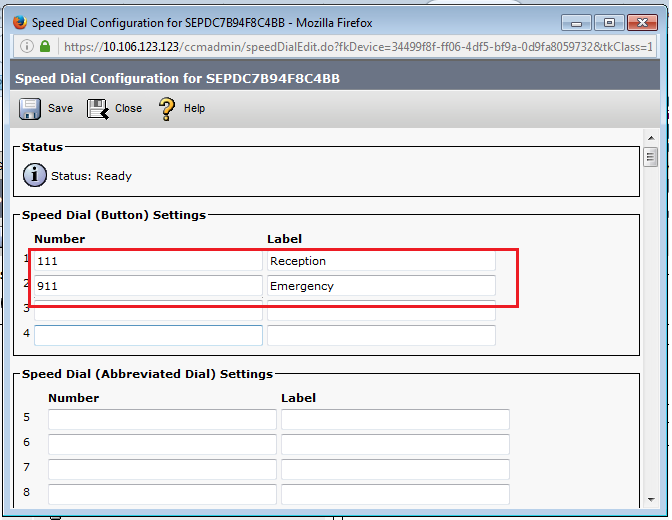
-
저장 및 닫기를 클릭합니다.
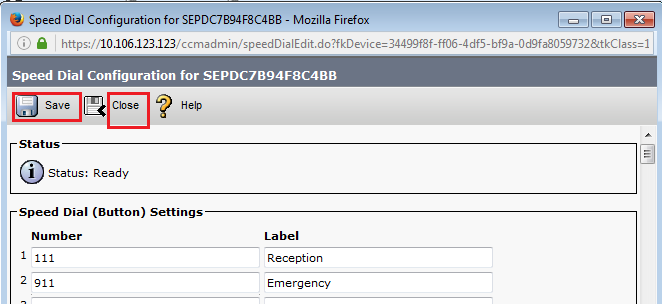
-
그러면 전화기가 재설정됩니다.이제 전화기 화면에 단축 다이얼 표시 이름이 표시됩니다.
내선 이동을 통한 단축 다이얼
참고:Cisco CallManager Extension Mobility 구성은 이 문서에서 다루지 않습니다.이 기능에 대한 자세한 내용은 Cisco CallManager Extension Mobility 기능 참고의 Cisco CallManager Extension Mobility에 대한 구성 체크리스트를 참조하십시오.
Cisco CallManager Extension Mobility로 단축 다이얼을 구성하려면 다음 단계를 완료하십시오.
-
CM 관리 자격 증명을 사용하여 CallManager에 로그인합니다.
-
Device > Device Setting > Device Profile을 선택합니다.
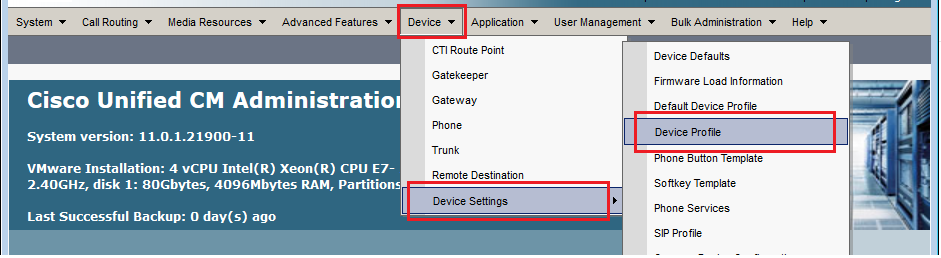
-
프로파일에 대한 검색 문자열(선택 사항)을 입력하고 찾기를 클릭합니다.
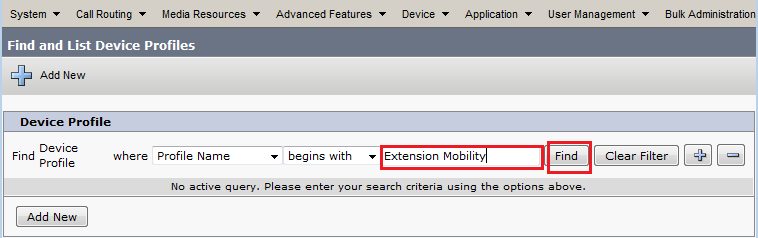
-
프로파일 Name을 클릭합니다.
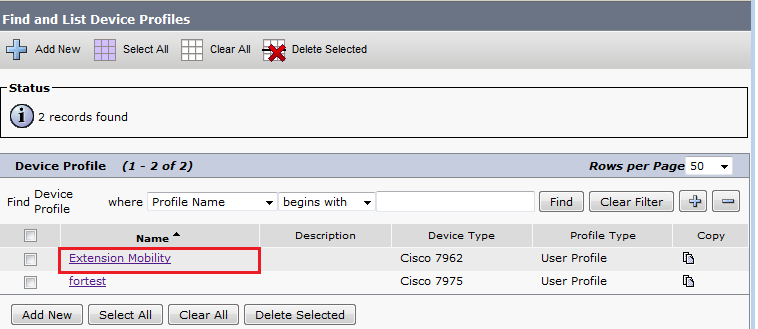
-
프로파일의 왼쪽 패널에서 Add a new SD(새 SD 추가)를 클릭합니다.
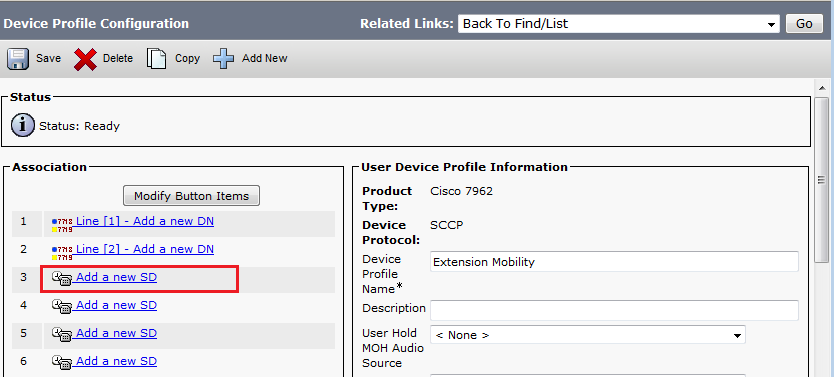
-
팝업 창에서 단축 다이얼 번호 및 표시 텍스트를 구성합니다.
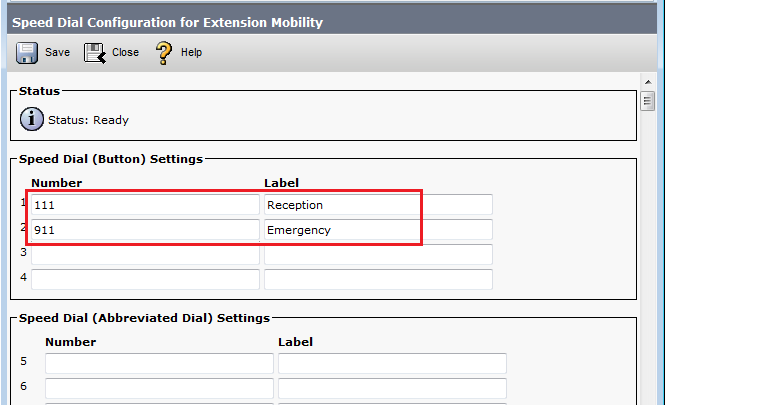
-
저장 및 닫기를 클릭합니다.
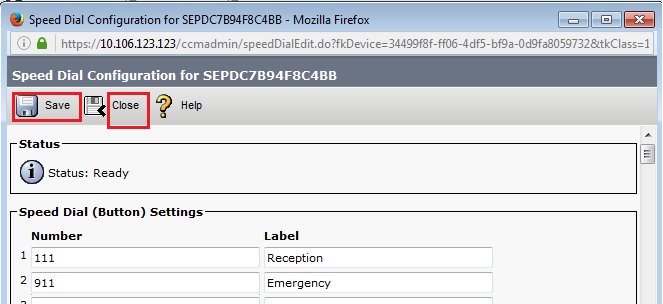
-
전화기의 단축 다이얼을 보려면 로그아웃한 후 다시 로그인해야 합니다.
문제 해결
현재 이 컨피그레이션에 사용할 수 있는 특정 문제 해결 정보가 없습니다.
다음을 확인합니다.
현재 이 구성에 대해 사용 가능한 확인 절차가 없습니다.
관련 정보